如何在Firefox上使用Anonyox访问被阻止的网站
匿名是Firefox上的附加组件,它将帮助您更改代理人计算机的地址,可以轻松访问被阻塞的网站。如果您访问被阻止的网站,则可以使用匿名Firefox上的附加组件可访问该网站。
这是使用方法匿名访问Firefox上的阻塞网站。
步骤1: 安装匿名Firefox的附加组件。
首先,您需要打开firefox并访问链接https://addons.mozilla.org/en/firefox/addon/anonymox/,然后单击添加到Firefox添加匿名Firefox附加。
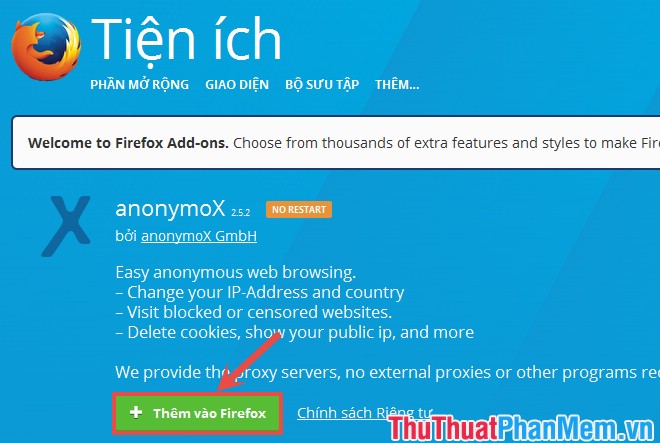
点击安装将附加组件安装到Firefox。
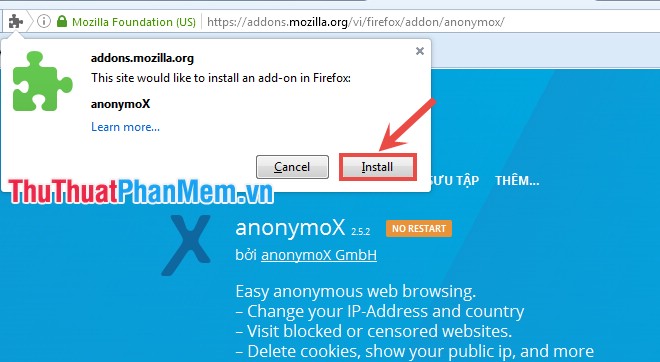
然后,您重新启动Firefox。
步骤2:在Firefox界面上,匿名图标出现,单击x设置的图标匿名:

设置:用于选择要设置的任何网站匿名打开 /关。
改变身份:更改IP地址,单击此按钮以更改世界各国之间的IP。或者,您可以直接在“契约”部分中选择。
国家:匿名提供来自美国,荷兰,奥地利,英国和许多其他国家的IP更多的部分,您可以通过离开全部。
属性:以更快的速度高级服务,如果您使用Anonymox Premium然后使用此部分,如果您使用免费版本,则无法使用它。
此外,您选择更多的使用其他一些功能匿名例如:透明饼干(删除一个或所有当前访问的网站的cookie),用户代理(代表其他网络浏览器浏览网络),。
步骤3:要访问被阻止的网站,请打开阻止的网站,然后单击匿名添加在图标, 选择设置封锁站点的名称,并打勾积极的框中添加。改变其他代理人地址 。这将使您可以访问被阻塞的站点。

因此您可以使用匿名在Firefox上。祝你好运!
你应该阅读
可能有兴趣
- 匿名伪造的IP冲浪,安全地使用OKEFREEDOM VPN
您想确保在浏览网络时确保安全性,无法访问一些阻止的网站...以解决下面的文章中的问题,详细说明如何匿名且安全地伪造IP冲浪。使用OKEFREEDOM VPN。
- 备份所有Gmail消息到您的计算机,将Google电子邮件下载到您的计算机
以下文章显示了如何在计算机上备份gmail.com上的所有消息,将Google邮件下载到计算机上,以便您可以安全地维护和保护数据。
- 如何使用Google地图测量2个位置之间的距离
下文向您展示了如何使用Google Map测量两个位置之间的距离。访问Google Map网站以选择您的起始位置,例如Mong Duong高中的原始位置...
- 前5个最佳云数据存储服务
为了满足当前技术发展趋势,有许多数据存储和保护方法。以下文章向您介绍了前5名最佳云数据存储服务。
- 前5个在线病毒扫描网站在线
在线5个在线病毒扫描网站在线。如果您的计算机没有安装防病毒软件,或者在计算机上仅使用一个不安全的软件,请在网上手动扫描使用数十个著名的防病毒软件的病毒。
- 使用2 Skype Nick,在计算机上聊天多个Skype Nick
通常,您只能在1个计算机上与1个Skype帐户聊天。以下文章详细介绍了如何使用2个Skype Nick,在1台计算机上聊天多个Skype Nick。








![您不应该在2025年不应该错过的7个iPhone运营商解锁服务[免费服务]](https://ksfboa.com/tech/jacki/wp-content/uploads/cache/2025/05/best-free-iphone-unlocker-doctorsim.jpg)





